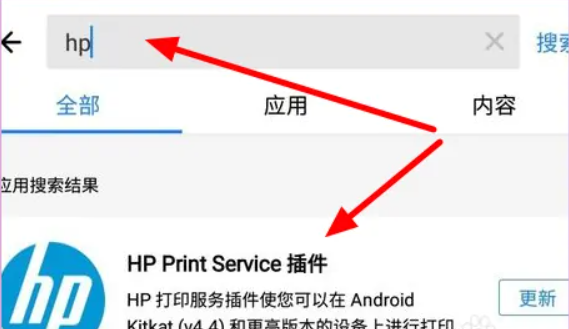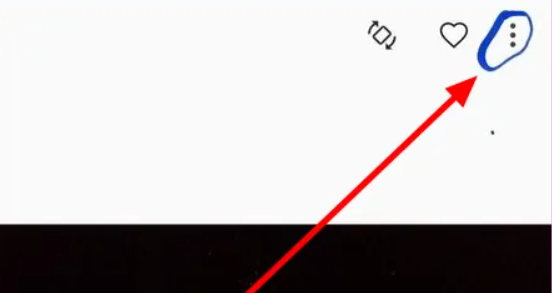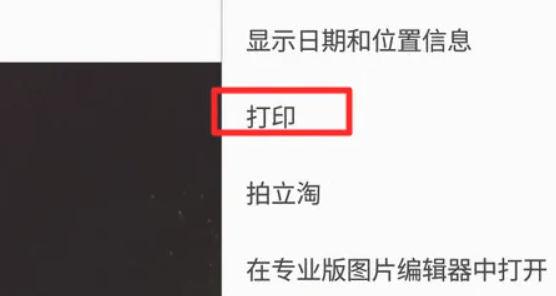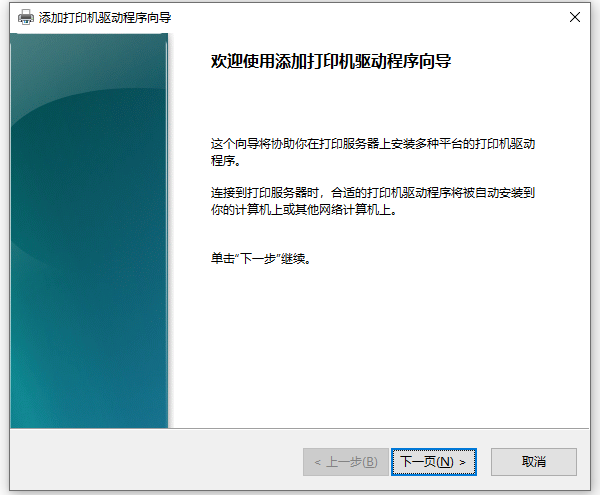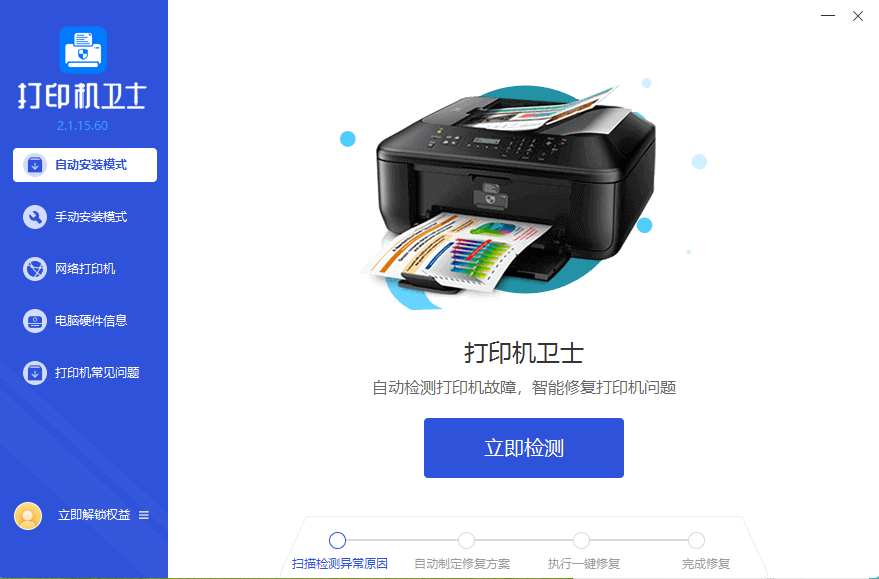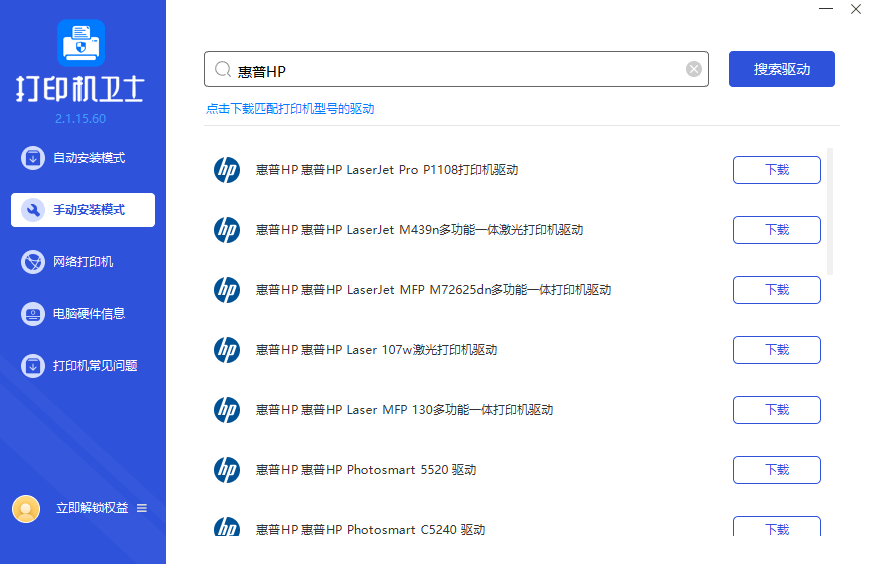惠普打印机如何无线打印
简单到家
 852人浏览
852人浏览
 2023-01-17
2023-01-17
我们许多人都喜欢用打印机来打印自己手机上的一些照片文件等,几乎市场上的大部分最新款打印机都支持这个功能,今天就为大家讲解一下惠普打印机该怎么使用这个无线打印的功能。
惠普打印机如何无线打印
1、首先我们点击电脑左下角的开始页面,打开设置。
找到设备选项,继续选择打印机和扫描仪。
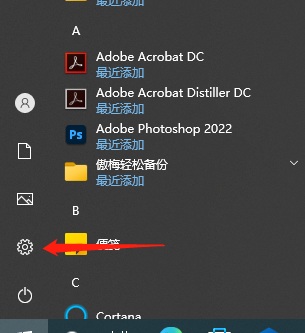
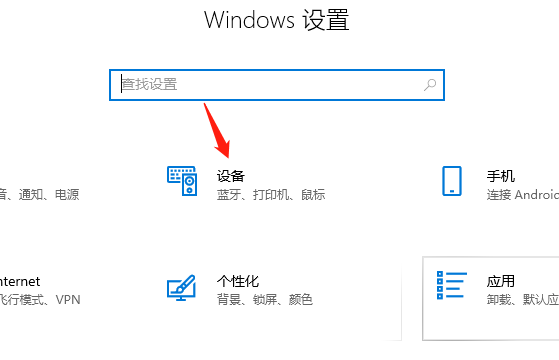

2、接着我们点击添加打印机或扫描仪。
选择我需要的打印机不在此列表。
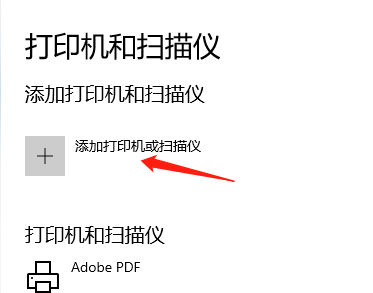
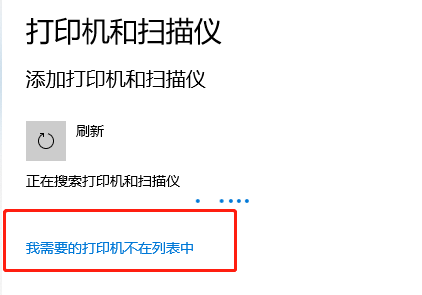
3、接着我们选择添加可检测蓝牙,无线的打印机。
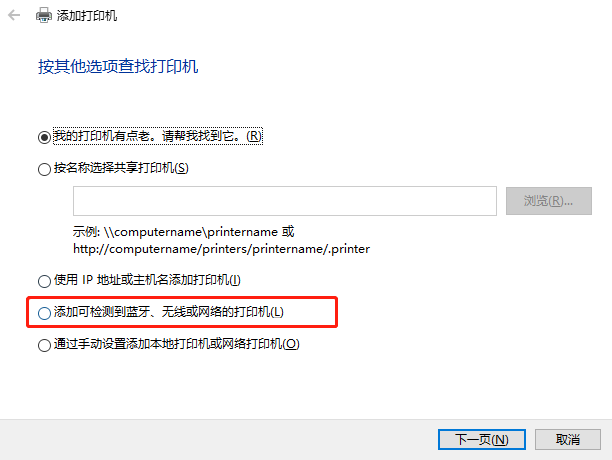
4、添加成功之后,我们继续来到设备与打印机选项,选中已经添加好的打印机。
右键打印机,选择共享。
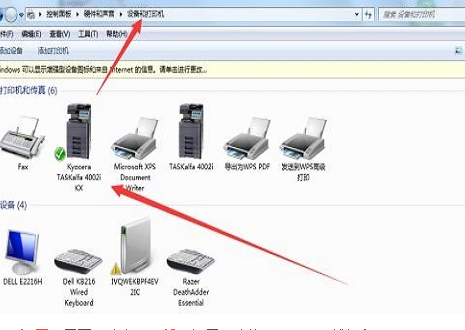
5、接着我们来到打印机这边,进入到设置页面,然后选择无线,连接上你的无线网就可以了。

上述内容为转载或编者观点,不代表简单到家意见,不承担任何法律责任。
服务推荐
更多>
资讯推荐
更多>